使用自动求和功能可快速计算连续单元格,选中目标单元格后点击“开始”选项卡中的Σ按钮,Excel将自动识别并框选相邻数据区域,确认后按Enter键完成;也可手动输入SUM函数,如=SUM(A1:A10),灵活自定义求和范围;通过Alt+=快捷键能快速插入SUM公式,提升效率;对于不连续区域,可在SUM函数中用逗号分隔多个区域,如=SUM(A1:A5,C1:C5,E1:E5),实现多区域连加。
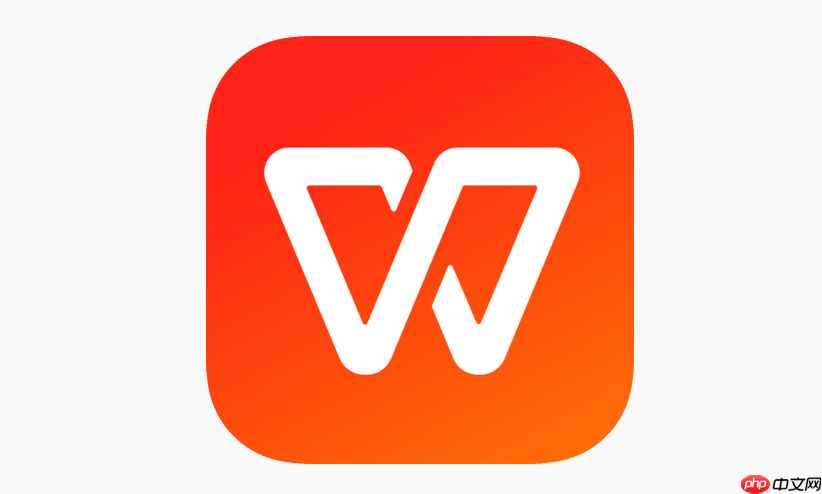
如果您需要在Office软件中对多个单元格进行连续相加操作,但不知道如何快速完成,可以通过内置的求和功能或公式输入实现高效计算。以下是具体的操作方式。
本文运行环境:Dell XPS 13,Windows 11
自动求和功能是Excel中最便捷的连加方法,系统会自动识别相邻数据区域并生成SUM公式。
1、选中要求和的数据区域下方或右侧的空白单元格。
2、在“开始”选项卡中找到“编辑”组,点击Σ 自动求和按钮。
3、Excel将自动框选上方或左侧的连续数值区域,确认无误后按Enter键完成计算。
当需要自定义求和范围或跨区域相加时,手动输入SUM函数更为灵活。
1、在目标单元格中输入等号“=”激活公式输入模式。
2、输入SUM(,然后用鼠标拖选需要相加的单元格区域,或手动输入如A1:A10这样的范围。
3、闭合括号,例如:=SUM(A1:A10),按下Enter键即可得出结果。
通过快捷键可以跳过菜单操作,直接插入求和公式,提升操作效率。
1、选中存放结果的单元格。
2、按下Alt + =组合键,系统将自动插入SUM公式并智能选择上方或左侧的数值区域。
3、确认选区正确后,按Enter键完成连加计算。
当需要对不连续的多个区域进行连加时,可在SUM函数中添加多个参数。
1、在目标单元格输入“=SUM(”。
2、依次选择不同的数据区域,每个区域之间用英文逗号隔开,例如:=SUM(A1:A5, C1:C5, E1:E5)。
3、输入完成后按下Enter键,即可获得所有选定区域的总和。
以上就是office中如何连加_Office软件中进行连加计算方法的详细内容,更多请关注php中文网其它相关文章!

全网最新最细最实用WPS零基础入门到精通全套教程!带你真正掌握WPS办公! 内含Excel基础操作、函数设计、数据透视表等

Copyright 2014-2025 https://www.php.cn/ All Rights Reserved | php.cn | 湘ICP备2023035733号